Bienvenue
Bienvenue dans l’univers Dell
- Passer des commandes rapidement et facilement
- Afficher les commandes et suivre l’état de votre expédition
- Profitez de récompenses et de remises réservées aux membres
- Créez et accédez à une liste de vos produits
- Gérer vos sites, vos produits et vos contacts au niveau des produits Dell EMC à l’aide de la rubrique Gestion des informations de l’entreprise.
Numéro d’article: 000124563
Come installare Dell Endpoint Security Suite Enterprise per Linux
Résumé: È possibile installare Dell Data Security Endpoint Security Suite Enterprise per Linux attenendosi a queste istruzioni.
Contenu de l’article
Symptômes
- A maggio 2022, Dell Endpoint Security Suite Enterprise ha raggiunto la fine della manutenzione. Questo prodotto e i relativi articoli non vengono più aggiornati da Dell. Per ulteriori informazioni, consultare Policy sul ciclo di vita del prodotto (fine del supporto/fine del ciclo di vita) per Dell Data Security. Per eventuali domande sugli articoli alternativi, rivolgersi al proprio team di vendita o contattare EndPointSecurity@dell.com.
- Fare riferimento a Endpoint Security per ulteriori informazioni sui prodotti correnti.
Questo articolo illustra come installare Dell Data Security Endpoint Security Suite Enterprise per Linux.
Prodotti interessati:
Dell Endpoint Security Suite Enterprise per Linux
Versioni interessate:
v1.0.0 e versioni successive
Sistemi operativi interessati:
Linux
Cause
Non applicabile.
Résolution
Il processo di disinstallazione di Dell Data Security Endpoint Security Suite Enterprise per Linux viene gestito mediante la riga di comando.
- Aprire Terminale.
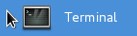
- In Terminale digitare
sudo tar –xvf '/FilePathA/DellESSE.tar.gz' –C /FilePathBe premere INVIO.

- Nell'esempio precedente:
- FilePathA è il percorso in cui è presente il tar.gz.
- Esempio di FilePathA = /home/admin/Desktop/Downloads/
- FilePathB è il percorso in cui è in corso l'estrazione di tar.gz.
- Esempio di FilePathB = /home/admin/Desktop/ESSE
- FilePathA è il percorso in cui è presente il tar.gz.
- I comandi effettuano distinzione tra maiuscole e minuscole.
- I percorsi di esempio possono variare nell'ambiente in uso.
- Digitare
sudo 'filepath/install.sh'dal pacchetto del programma di installazione estratto in Terminale, quindi premere INVIO.

- Inserire la password per un account utilizzato, quindi premere INVIO.

- Popolare i campi IP o DNS di Dell Security Management Server, quindi premere INVIO.

- Popolare il campo Port del servizio core server di Dell Security Management Server, quindi premere INVIO.

- Premere Y quando viene richiesto di installare il pacchetto DellESSE e le relative dipendenze, quindi premere INVIO.
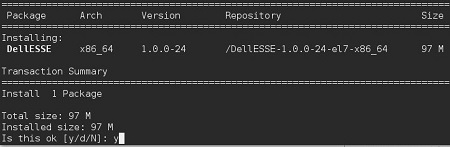
- Se viene richiesta l'approvazione del lettore di impronte digitali, premere Y. In caso contrario, andare al passaggio 9.

- Premere Y per installare il pacchetto CylanceDellATPPlugin, quindi premere INVIO.
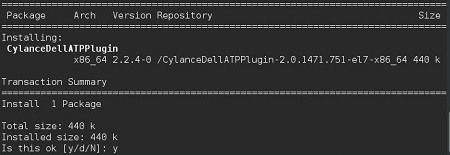
- Premere Y per installare il pacchetto DellAdvancedThreatProtection, quindi premere INVIO.
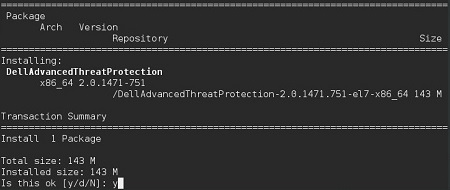
- Al termine dell'installazione, digitare
Exite premere INVIO.
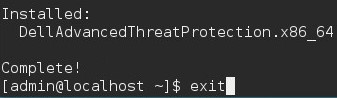
Per contattare il supporto, consultare l'articolo Numeri di telefono internazionali del supporto di Dell Data Security.
Accedere a TechDirect per generare una richiesta di supporto tecnico online.
Per ulteriori approfondimenti e risorse accedere al forum della community Dell Security.
Informations supplémentaires
Vidéos
Propriétés de l’article
Produit concerné
Dell Endpoint Security Suite Enterprise
Dernière date de publication
20 déc. 2022
Version
11
Type d’article
Solution